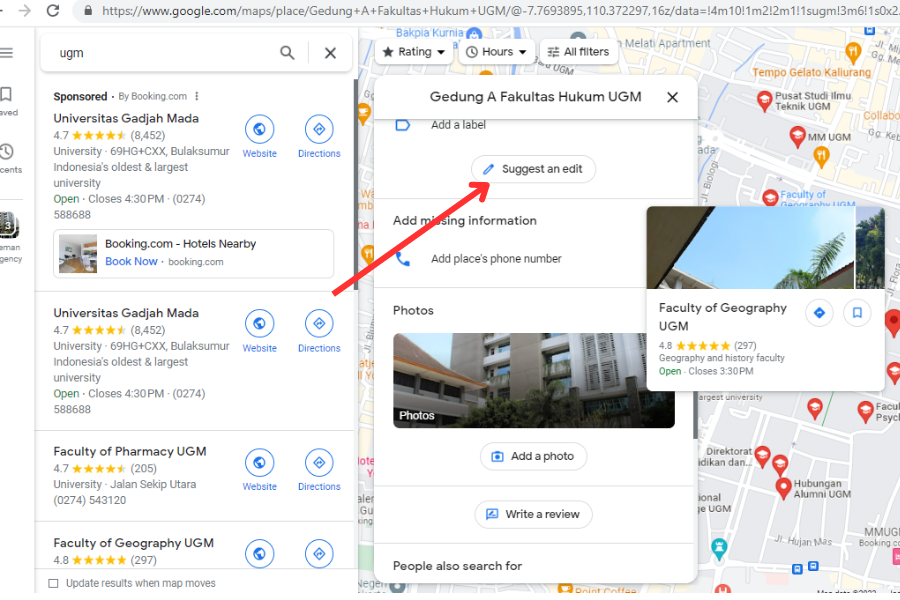Cara Mengganti Nama Lokasi di Gmaps Terbaru, Mudah Banget!
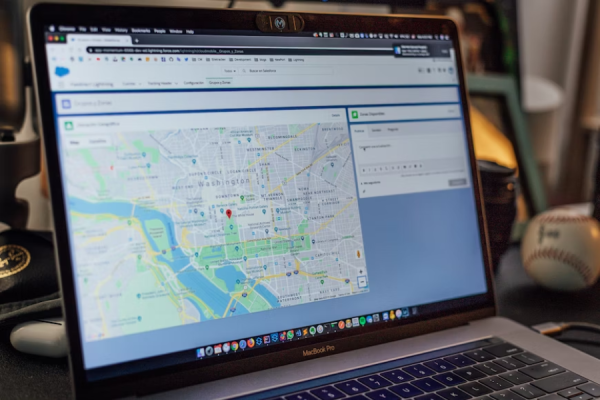 ilustrasi Google Maps (unsplash.com/Edgar)
ilustrasi Google Maps (unsplash.com/Edgar)
Follow IDN Times untuk mendapatkan informasi terkini. Klik untuk follow WhatsApp Channel & Google News
Lokasi di Gmaps (Google Maps) akan makin mudah dicari jika ada namanya. Oleh karena itu, pemilik bisnis atau usaha perlu mencantumkan nama lokasi kantor di Gmaps. Jika nama tempat tersebut berubah, maka nama lokasi di Gmaps pun harus diganti.
Buat kamu yang belum tahu cara mengganti nama lokasi di Gmaps, ini tutorial yang wajib kamu pahami. Jangan sampai kelewatan, perhatikan setiap langkah-langkahnya, ya.
1. Cara mengganti nama lokasi di Gmaps
Penggantian nama lokasi di Gmaps perlu dilakukan agar namanya sesuai dengan nama tempat yang sebenarnya. Jika ada perubahan nama tempat, maka nama lokasi di Gmaps pun wajib diubah juga. Supaya, orang lain tidak kecele bila mencari alamat lokasinya.
Nah, berikut cara mengganti nama lokasi di Gmaps. Namun perlu diingat, penggantian nama gak bisa berubah saat itu juga, ya. Pihak Gmaps akan meninjaunya terlebih dulu. Jika disetujui, maka nama lokasi akan berubah.
Berikut langkah-langkah yang bisa kamu ikuti:
- Nyalakan laptop. Pastikan laptop tersambung jaringan internet
- Buka browser > masuk ke Gmaps (https://www.google.com/maps)
- Cari lokasi yang akan kamu ubah namanya
- Klik lokasi tersebut sampai muncul keterangannya
- Geser layar hingga menemukan 'Suggest an edit'
- Klik 'Change name or edit other details'
- Ganti nama di bagian 'Place Name'
- Ada dua jenis nama lokasi, yakni nama dalam bahasa Indonesia dan nama dalam bahasa Inggris. Pilih nama yang akan kamu ubah
- Klik 'Submit'
- Selesai.
Editor’s picks
Kemudian, tunggu peninjauan dari pihak Gmaps. Dilansir Support Google, tambahkan foto agar pihak Gmaps makin mudah melakukan proses verifikasi. Sehingga, saran nama lokasi yang kamu ajukan akan disetujui.
Baca Juga: Cara Menambahkan Alamat di Google Maps yang Simpel dan Cepat
2. Cara mengganti alamat lokasi di Gmaps
Selain cara mengganti nama lokasi di Gmaps, kamu juga perlu memahami tutorial ini. Bisa jadi, kamu perlu mengubah alamat lokasi atau informasi lainnya di Gmaps. Oleh karena itu, coba kuasai cara mengganti alamat lokasi di Gmaps yang mudah ini, ya.
- Nyalakan laptop yang sudah terkoneksi internet
- Buka browser > klik tautan https://www.google.com/maps
- Cari lokasi yang akan kamu ganti namanya
- Klik lokasi tersebut
- Klik 'Suggest an edit'
- Ubah kolom bagian 'Location'
- Tambahkan foto agar pihak Gmaps makin yakin untuk verifikasi
- Klik 'Submit'
- Selesai.
Gimana? Caranya simpel dan praktis bukan? Yuk, coba praktikkan sendiri sampai berhasil!
Itulah cara mengganti nama lokasi di Gmaps dengan mudah. Dengan cara tersebut, nama lokasi akan berubah sesuai nama tempat sebenarnya. Kini, orang bisa mencari alamat tersebut dengan mudah dan akurat.
Baca Juga: Cara Beli e-Meterai Lewat Website Peruri dan Cara Menggunakannya